win7桌面如何移动到d盘
怎么更改电脑桌面存储位置?
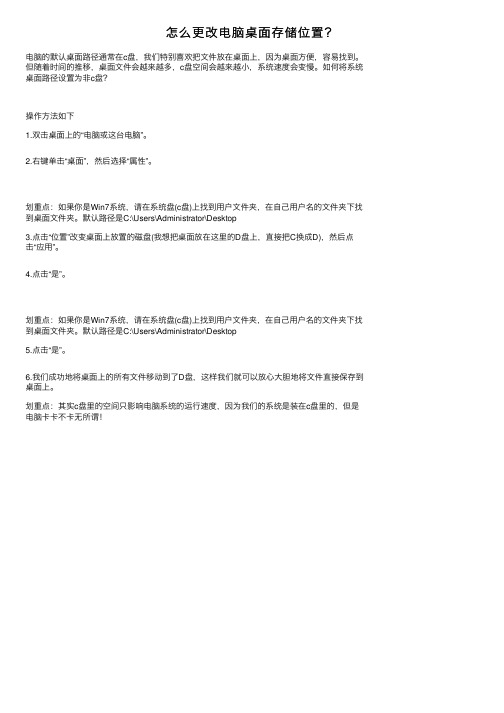
怎么更改电脑桌⾯存储位置?
电脑的默认桌⾯路径通常在c盘,我们特别喜欢把⽂件放在桌⾯上,因为桌⾯⽅便,容易找到。
但随着时间的推移,桌⾯⽂件会越来越多,c盘空间会越来越⼩,系统速度会变慢。
如何将系统桌⾯路径设置为⾮c盘?
操作⽅法如下
1.双击桌⾯上的“电脑或这台电脑”。
2.右键单击“桌⾯”,然后选择“属性”。
划重点:如果你是Win7系统,请在系统盘(c盘)上找到⽤户⽂件夹,在⾃⼰⽤户名的⽂件夹下找到桌⾯⽂件夹。
默认路径是C:\Users\Administrator\Desktop
3.点击“位置”改变桌⾯上放置的磁盘(我想把桌⾯放在这⾥的D盘上,直接把C换成D),然后点
击“应⽤”。
4.点击“是”。
划重点:如果你是Win7系统,请在系统盘(c盘)上找到⽤户⽂件夹,在⾃⼰⽤户名的⽂件夹下找到桌⾯⽂件夹。
默认路径是C:\Users\Administrator\Desktop
5.点击“是”。
6.我们成功地将桌⾯上的所有⽂件移动到了D盘,这样我们就可以放⼼⼤胆地将⽂件直接保存到桌⾯上。
划重点:其实c盘⾥的空间只影响电脑系统的运⾏速度,因为我们的系统是装在c盘⾥的,但是电脑卡卡不卡⽆所谓!。
win7桌面如何移动到d盘

win7桌面如何移动到d盘
如果系统崩溃,桌面文件夹内的文件将被毁坏,无法恢复。
那么win7桌面如何移动到d盘呢?就让店铺来告诉大家win7桌面移动到d 盘的方法吧,希望可以帮助到大家。
win7桌面移动到d盘方法
1、双击win7系统桌面的计算机,然后在打开的本地D盘中按下鼠标右键,依次选择“新建——文件夹”,然后将其重新命名为“桌面”;
2、回到计算机页面,依次展开“本地C盘——用户——用户名称——桌面”选项;
3、找到“桌面”文件夹后,按下鼠标右键,在弹出的菜单栏中选择“属性”;
4、在“桌面属性”页面,我们先切换到“位置”选项卡下,点击“移动”按钮后将其定位到D盘中的桌面文件夹,最后点击“应用即可。
设置之后,我们就可以成功的将桌面移动到D盘,这样当系统出现故障,而用户又未及时备份文件时,桌面文件依然存在。
绝对好用的修改桌面为D盘的批处理
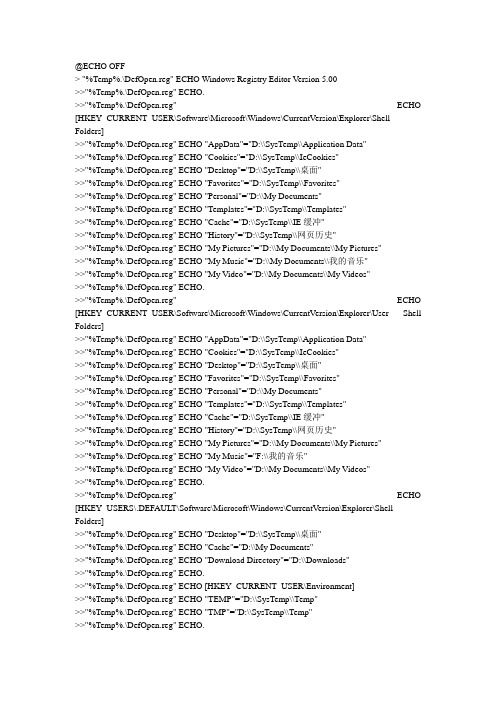
@ECHO OFF> "%Temp%.\DefOpen.reg" ECHO Windows Registry Editor Version 5.00>>"%Temp%.\DefOpen.reg" ECHO.>>"%Temp%.\DefOpen.reg" ECHO [HKEY_CURRENT_USER\Software\Microsoft\Windows\CurrentVersion\Explorer\Shell Folders]>>"%Temp%.\DefOpen.reg" ECHO "AppData"="D:\\SysTemp\\Application Data">>"%Temp%.\DefOpen.reg" ECHO "Cookies"="D:\\SysTemp\\IeCookies">>"%Temp%.\DefOpen.reg" ECHO "Desktop"="D:\\SysTemp\\桌面">>"%Temp%.\DefOpen.reg" ECHO "Favorites"="D:\\SysTemp\\Favorites">>"%Temp%.\DefOpen.reg" ECHO "Personal"="D:\\My Documents">>"%Temp%.\DefOpen.reg" ECHO "Templates"="D:\\SysTemp\\Templates">>"%Temp%.\DefOpen.reg" ECHO "Cache"="D:\\SysTemp\\IE缓冲">>"%Temp%.\DefOpen.reg" ECHO "History"="D:\\SysTemp\\网页历史">>"%Temp%.\DefOpen.reg" ECHO "My Pictures"="D:\\My Documents\\My Pictures">>"%Temp%.\DefOpen.reg" ECHO "My Music"="D:\\My Documents\\我的音乐">>"%Temp%.\DefOpen.reg" ECHO "My Video"="D:\\My Documents\\My Videos">>"%Temp%.\DefOpen.reg" ECHO.>>"%Temp%.\DefOpen.reg" ECHO [HKEY_CURRENT_USER\Software\Microsoft\Windows\CurrentVersion\Explorer\User Shell Folders]>>"%Temp%.\DefOpen.reg" ECHO "AppData"="D:\\SysTemp\\Application Data">>"%Temp%.\DefOpen.reg" ECHO "Cookies"="D:\\SysTemp\\IeCookies">>"%Temp%.\DefOpen.reg" ECHO "Desktop"="D:\\SysTemp\\桌面">>"%Temp%.\DefOpen.reg" ECHO "Favorites"="D:\\SysTemp\\Favorites">>"%Temp%.\DefOpen.reg" ECHO "Personal"="D:\\My Documents">>"%Temp%.\DefOpen.reg" ECHO "Templates"="D:\\SysTemp\\Templates">>"%Temp%.\DefOpen.reg" ECHO "Cache"="D:\\SysTemp\\IE缓冲">>"%Temp%.\DefOpen.reg" ECHO "History"="D:\\SysTemp\\网页历史">>"%Temp%.\DefOpen.reg" ECHO "My Pictures"="D:\\My Documents\\My Pictures">>"%Temp%.\DefOpen.reg" ECHO "My Music"="F:\\我的音乐">>"%Temp%.\DefOpen.reg" ECHO "My Video"="D:\\My Documents\\My Videos">>"%Temp%.\DefOpen.reg" ECHO.>>"%Temp%.\DefOpen.reg" ECHO [HKEY_USERS\.DEFAULT\Software\Microsoft\Windows\CurrentVersion\Explorer\Shell Folders]>>"%Temp%.\DefOpen.reg" ECHO "Desktop"="D:\\SysTemp\\桌面">>"%Temp%.\DefOpen.reg" ECHO "Cache"="D:\\My Documents">>"%Temp%.\DefOpen.reg" ECHO "Download Directory"="D:\\Downloads">>"%Temp%.\DefOpen.reg" ECHO.>>"%Temp%.\DefOpen.reg" ECHO [HKEY_CURRENT_USER\Environment]>>"%Temp%.\DefOpen.reg" ECHO "TEMP"="D:\\SysTemp\\Temp">>"%Temp%.\DefOpen.reg" ECHO "TMP"="D:\\SysTemp\\Temp">>"%Temp%.\DefOpen.reg" ECHO.>>"%Temp%.\DefOpen.reg" ECHO [HKEY_CURRENT_USER\Identities\{F4E98C86-4D9A-463F-920C-1DF555C3B434}\Software \Microsoft\Outlook Express\5.0]>>"%Temp%.\DefOpen.reg" ECHO "Store Root"="D:\\SysTemp\\Outlook Express"START /WAIT REGEDIT /S "%Temp%.\DefOpen.reg"DEL "%Temp%.\DefOpen.reg"@echo offcolor 3fecho --------------------------------------------------------------------------echo.echo 此工具是将桌面和我的文档放入D盘,防止因系统重装导致重要资料丢失。
将c盘中某个文件移动到d盘的五种方法
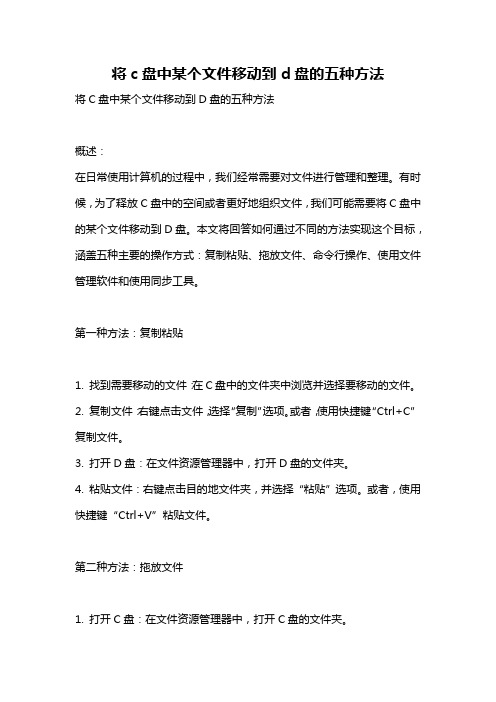
将c盘中某个文件移动到d盘的五种方法将C盘中某个文件移动到D盘的五种方法概述:在日常使用计算机的过程中,我们经常需要对文件进行管理和整理。
有时候,为了释放C盘中的空间或者更好地组织文件,我们可能需要将C盘中的某个文件移动到D盘。
本文将回答如何通过不同的方法实现这个目标,涵盖五种主要的操作方式:复制粘贴、拖放文件、命令行操作、使用文件管理软件和使用同步工具。
第一种方法:复制粘贴1. 找到需要移动的文件:在C盘中的文件夹中浏览并选择要移动的文件。
2. 复制文件:右键点击文件,选择“复制”选项。
或者,使用快捷键“Ctrl+C”复制文件。
3. 打开D盘:在文件资源管理器中,打开D盘的文件夹。
4. 粘贴文件:右键点击目的地文件夹,并选择“粘贴”选项。
或者,使用快捷键“Ctrl+V”粘贴文件。
第二种方法:拖放文件1. 打开C盘:在文件资源管理器中,打开C盘的文件夹。
2. 找到需要移动的文件:浏览并选择要移动的文件。
3. 拖动文件:点击文件并保持鼠标左键按下,将文件拖动到D盘的文件夹中。
4. 放置文件:释放鼠标左键,完成文件的移动。
第三种方法:命令行操作1. 打开命令提示符:在开始菜单中搜索“命令提示符”,并打开该应用程序。
2. 切换到C盘目录:在命令提示符窗口中,输入以下命令并按下回车键:`cd C:\`3. 移动文件:在命令提示符窗口中,输入以下命令并按下回车键:`move 文件路径D:\`其中,“文件路径”是你要移动的文件的完整路径和文件名。
4. 完成移动:命令执行成功后,文件将从C盘移动到D盘。
第四种方法:使用文件管理软件1. 下载和安装文件管理软件:在网上搜索并下载适合你操作系统的文件管理软件,例如Total Commander、FreeCommander等。
2. 打开软件:安装完成后,打开文件管理软件。
3. 导航到C盘:在文件管理软件中,导航到C盘的文件夹。
4. 选择文件:浏览并选择要移动的文件。
移动win7桌面文件夹到D盘
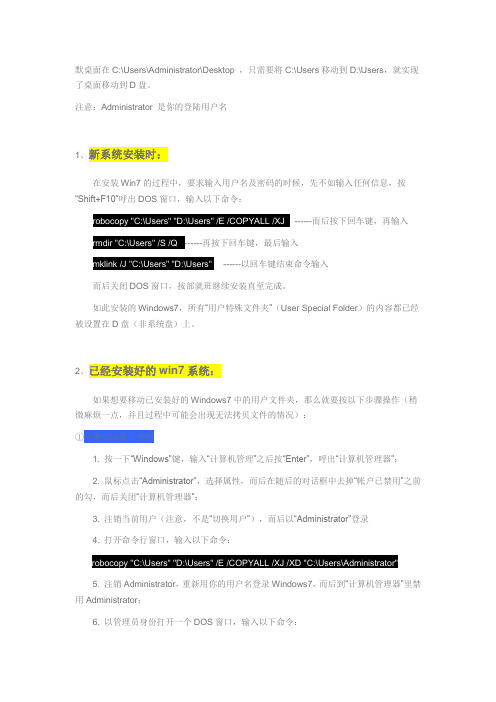
默桌面在C:\Users\Administrator\Desktop ,只需要将C:\Users移动到D:\Users,就实现了桌面移动到D盘。
注意:Administrator 是你的登陆用户名1、新系统安装时:在安装Win7的过程中,要求输入用户名及密码的时候,先不如输入任何信息,按“Shift+F10”呼出DOS窗口,输入以下命令:------而后按下回车键,再输入------再按下回车键,最后输入------以回车键结束命令输入而后关闭DOS窗口,按部就班继续安装直至完成。
如此安装的Windows7,所有“用户特殊文件夹”(User Special Folder)的内容都已经被设置在D盘(非系统盘)上。
2、已经安装好的win7系统:如果想要移动已安装好的Windows7中的用户文件夹,那么就要按以下步骤操作(稍微麻烦一点,并且过程中可能会出现无法拷贝文件的情况):①不重启情况下使用1. 按一下“Windows”键,输入“计算机管理”之后按“Enter”,呼出“计算机管理器”;2. 鼠标点击“Administrator”,选择属性,而后在随后的对话框中去掉“帐户已禁用”之前的勾,而后关闭“计算机管理器”;3. 注销当前用户(注意,不是“切换用户”),而后以“Administrator”登录4. 打开命令行窗口,输入以下命令:5. 注销Administrator,重新用你的用户名登录Windows7,而后到“计算机管理器”里禁用Administrator;6. 以管理员身份打开一个DOS窗口,输入以下命令:呵呵,是不是有些复杂?嗯,新手老手们都可以亲自把玩下。
②如果这样嫌麻烦,还有个开机强制的方法:(经实验,这个方法最好用)开机F8,安全模式菜单.选择Repair your computer(修复计算机),直接按回车。
之后会弹出2个提示框,直接点Next或OK即可。
就来到了工具界面:单击最后一项:Command Prompt(命令行工具),依次输入下面三条命令。
怎么把桌面移到D盘 把桌面转移到D盘

图解把桌面移动到D盘防止文件丢失第一步:在D盘新建Documents and Settings文件夹在Documents and Settings文件夹中建Administrator文件夹在Administrator文件夹中建桌面文件夹第二步:开始---------运行------------输入Regedit ------找到HKEY_CURRENT_USER\Software\Microsoft\Windows\CurrentVersion\Explorer\User Shell Folders(也可以进入注册表后点菜单编辑查找,输入User Shell Folders即可找到)将Desktop项双击改为D:\Documents and Settings\Administrator\桌面找到HKEY_CURRENT_USER\Software\Microsoft\Windows\CurrentVersion\Explorer\Shell Folders(也可以进入注册表后点菜单编辑查找,输入Shell Folders即可找到)将Desktop项双击改为D:\Documents and Settings\Administrator\桌面第三步找到C:\Documents and Settings\Administrator\桌面文件夹选中后点击右边“复制这个文件夹”选项。
选择路径到C:\Documents and Settings\Administrator(别选错)下会提示你是否覆盖,你选择是即可。
第四步也完全可以直接找到C:\Documents and Settings\Administrator\桌面下复制你以前的桌面内容到D:\Documents and Settings\Administrator\桌面文件夹下第三步:开始---关机---注销成功开机后在桌面上右击文件看属性是否在D盘?。
如何将win7桌面文件路径改成D盘?

如何将win7桌面文件路径改成D盘?
win7桌面文件路径改成D盘的方法:1、
先定位到【桌面】文件夹,点击【右键→剪切】
并粘帖到保存的D盘;2、定位到【桌面】文
件夹,依次点击【右键-属性-位置】,选择需
要保存的位置即可。
win7桌面文件路径改成D盘的方法:
方法一:“剪切”法。
定位到“桌面”文件夹,点击“右键”→“剪切”(或Ctrl + X),然后粘帖自己要保存的盘,比如D盘,就大功告成了
方法二:“位置”法。
1、定位到“桌面”文件夹,点击“右键”→“属性”→“位置”
2、点击“应用”会出来一个提示,大概意思是“是否将原来桌面下的内容复制到新桌面”中去。
我这里演示就点击“是”,大家根据情况自己判断。
相关学习推荐:windows服务器运维教
程
以上就是如何将win7桌面文件路径改成D盘?的详细内容,更多请关注php中文网其它相关文章!。
享桌面存储路径转到D盘方法

享桌面存储路径转到D盘方法
桌面存储路径转到D盘方法。
具体操作方法:
小编为大家介绍Win7桌面存储路径:
用户桌面C:\Users\Administrator\Desktop
系统桌面C:\Users\Public\Desktop
1、在D盘或是E盘新建一个名字为【桌面】的文件夹;
2、在搜索栏输入【C:\用户\Administrator\桌面】进行快速检索;
3、文件上单击鼠标右键,单击【属性】,点击【位置】;
4、鼠标选择其中的【移动(M)】选项,鼠标选中刚刚新建的文件夹,在新出现的弹窗中选择【是】,耐心等待片刻就可以了。
以上内容就是将桌面存储路径转到D盘的方法了,对于那些觉得C盘不够用的用户们来说,完全可以采取上述的方法步骤来进行操作吧,希望这篇文章可以帮助到大家。
- 1、下载文档前请自行甄别文档内容的完整性,平台不提供额外的编辑、内容补充、找答案等附加服务。
- 2、"仅部分预览"的文档,不可在线预览部分如存在完整性等问题,可反馈申请退款(可完整预览的文档不适用该条件!)。
- 3、如文档侵犯您的权益,请联系客服反馈,我们会尽快为您处理(人工客服工作时间:9:00-18:30)。
win7桌面如何移动到d盘
如果系统崩溃,桌面文件夹内的文件将被毁坏,无法恢复。
那么win7桌面如何移动到d盘呢?就让小编来告诉大家win7桌面移动到d盘的方法吧,希望可以帮助到大家。
win7桌面移动到d盘方法
1、双击win7系统桌面的计算机,然后在打开的本地D盘中按下鼠标右键,依次选择“新建——文件夹”,然后将其重新命名为“桌面”;
2、回到计算机页面,依次展开“本地C盘——用户——用户名称——桌面”选项;
3、找到“桌面”文件夹后,按下鼠标右键,在弹出的菜单栏中选择“属性”;
4、在“桌面属性”页面,我们先切换到“位置”选项卡下,点击“移动”按钮后将其定位到D盘中的桌面文件夹,最后点击“应用即可。
设置之后,我们就可以成功的将桌面移动到D盘,这样当系统出现故障,而用户又未及时备份文件时,桌面文件依然存在。
看过“win7桌面如何移动到d盘”的人还看了:
1.win7桌面怎么移动到d盘
2.怎么把win7桌面移动到其他盘
3.Win7桌面移到其他磁盘的操作方法
4.怎么解决win7中桌面图标不能拖动
5.怎样让win7系统的桌面图标随意摆放
6.win7桌面图标无法自由拖动怎么解决。
